Kako uporabljati Google Play Pass
Google Play Pass je naročniška storitev s plačilom na mesec, ki omogoča neomejen dostop do stotih iger za Android (tukaj je seznam najboljše igre Google Play Pass) in druge aplikacije za približno 5 USD na mesec. Ti naslovi v Trgovini Play so brez oglasov in nakupov v aplikacijah, v katalog pa se redno dodaja več iger.
Naročnine na Google Play Pass so na voljo samo uporabnikom s sedežem v Združenih državah.
Ustvarjanje naročnine na Google Play Pass
Postopek prijave za Google Play Pass je dokaj preprost in 10-dnevna brezplačna preskusna različica je na voljo za tiste igralce iger in ljubitelje aplikacij, ki želijo storitev preizkusiti pred porabo kaj denarja.
Dotaknite se Trgovina z igračami na začetnem zaslonu pametnega telefona ali tabličnega računalnika, da zaženete aplikacijo Trgovina Google Play.
Izberite tri vodoravne črte meni ikona, ki se nahaja v zgornjem levem kotu.
-
Ko se prikaže drsni meni, tapnite Play Pass.
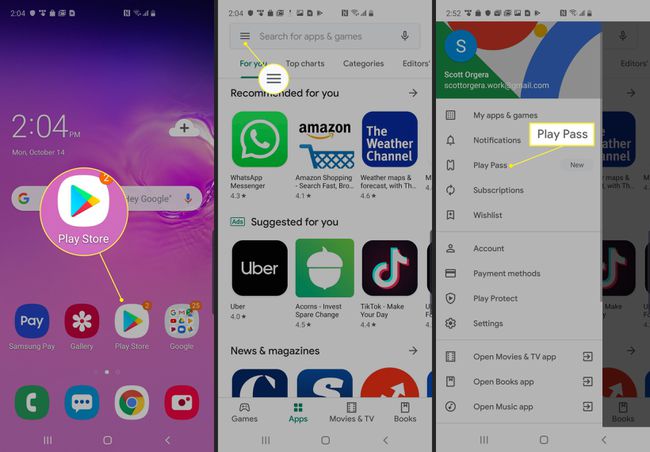
Dotaknite se Začnite brezplačno preskusno obdobje.
Prikazani so pogoji vaše naročnine na Play Pass. Če ste pozvani, vnesite svoje podatke za Google Pay in tapnite
NAROČI SE.-
Vnesite geslo za Google Račun in tapnite PREVERI.
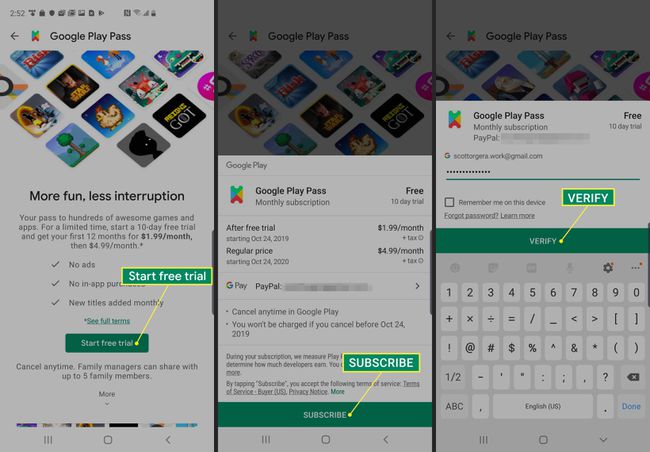
-
Če je prijava uspešna, se za kratek čas prikaže potrditveno sporočilo, ki mu sledi zaslon Welcome to Play Pass.
Če se odločite, da ne boste obdržali naročnine na Play Pass in ne želite, da vam zaračunavamo prvi mesec, jo morate preklicati pred potekom 10-dnevnega preskusnega obdobja.
Kako uporabljati Google Play Pass
Takoj, ko je vaša naročnina aktivna, je čas, da raziščete obsežno knjižnico iger in aplikacij za Android, ki so vam zdaj na dosegu roke.
Dotaknite se Trgovina z igračami na začetnem zaslonu vaše naprave.
-
Trgovina Google Play se zažene z novim Play Pass zavihek je privzeto aktiven.
Če je vaš Google Račun nastavljen v vlogi skrbnika družine, lahko v naročnino Play Pass dodate do pet dodatnih uporabnikov. Če želite začeti dodajati, tapnite Nastaviti (nahaja se na vrhu pozdravnega zaslona) in sledite navodilom družinskega načrta.
Zavihek Play Pass vsebuje vse aplikacije, ki so vam zdaj na voljo, razvrščene po kategorijah in priljubljenosti. Če želite izvedeti več o določeni aplikaciji, tapnite njeno sličico.
-
Stran s podrobnostmi o aplikaciji predstavlja informacije o zadevnem naslovu, vključno s predoglednimi slikami in video posnetki, pregledi uporabnikov, številom prenosov in še veliko več. Opazili boste tudi, da imajo vse aplikacije s priloženo ceno črto Cenik, kar pomeni, da je z vašo naročnino brezplačno.
Če želite preizkusiti eno od teh aplikacij, tapnite Namesti.
-
Stanje postopka prenosa in namestitve v realnem času je prikazano na vrhu zaslona. Ko je namestitev končana, tapnite Odprto za zagon nove aplikacije.

Vse ponudbe v Trgovini Google Play ne spadajo v vašo naročnino na Play Pass. Da se izognete nenamernemu obračunu, preverite podrobnosti in Cenik pred namestitvijo nove aplikacije.
